Depois de completar todas as operações na imagem (foto), deve ser mantido hDD.Ao escolher um lugar, formato e dando qualquer nome.
Hoje vamos falar sobre como manter o trabalho pronto no Photoshop.
O primeiro precisa decidir antes de iniciar o procedimento de salvamento é um formato.
Formatos comuns são apenas três. isto Jpeg., Png. e Gif..
Vamos começar por S. Jpeg.. Este formato Universal e adequado para salvar todas as fotos e imagens que não têm um fundo transparente.
A característica do formato é que quando a abertura e a edição podem ocorrer Artefatos jpeg.A razão para a qual é a perda de um certo número de pixels de tons intermediários.
Segue-se a partir disso que este formato é adequado para essas imagens que serão usadas "como", ou seja, elas não serão mais editadas.
Em contraste com o formato anterior, Png. Quando re-editada (uso em outras obras) não perde como (quase).
O último representante de formatos - Gif.. Em termos de qualidade, este é o pior formato, pois tem um limite no número de cores.
Vamos praticar um pouco.
Para ligar para a função Salvar, você deve ir para o menu "Arquivo" e encontrar item "Salvar como"ou usar chaves de atalho Ctrl + shift + s.


Este é um procedimento universal para todos os formatos, exceto. Gif..

Substrato
Ka já sabemos formato Jpeg. Não suporta transparência, então, ao salvar objetos em um fundo transparente, o Photoshop propõe substituir a transparência em alguma cor. O padrão é branco.
Parâmetros de imagem.
Aqui está a qualidade da imagem.
Variedade de formato
Básico (padrão) Exibe a imagem para a linha de tela, ou seja, da maneira usual.
Otimizado básico Usa algoritmo de Huffman para comprimir. O que é, eu não vou explicar, olhar para a rede a si mesmo, não se aplica à lição. Eu apenas digo que no nosso caso permitirá reduzir ligeiramente o tamanho do arquivo, que hoje não está sugando relevantes.
Progressivo Permite melhorar a qualidade da imagem passo a passo à medida que é baixada na página da Web.
Na prática, a primeira e a terceira variedade é mais usada. Se não for bem claro o que toda essa cozinha é necessária, escolha Básico ("padrão").
Economizando em png.
Ao salvar neste formato, uma janela com configurações também é exibida.

Compressão
Esta configuração permite que você comprime significativamente a final Png. Arquivo sem perda de qualidade. Na captura de tela, a compactação é configurada.
Nas fotos abaixo você pode ver o grau de compressão. A primeira tela com uma imagem comprimida, a segunda - com descompactada.


Como você pode ver, a diferença é significativa, por isso faz sentido colocar um tanque na frente "O menor / lento".
Oblast
Contexto "Remover seleção" Permite mostrar o arquivo na página da Web somente depois de botas totalmente, e "Obedientemente" Exibe uma imagem com melhoria gradual em qualidade.
Eu uso as configurações como na primeira captura de tela.
Salvando gif.
Para salvar o arquivo (animação) no formato Gif. necessário no menu "Arquivo" Selecionar item "Salvar para web".

Na janela Configurações que se abre, não precisa mudar nada, pois eles são ideais. O único momento - ao salvar a animação, você deve definir o número de repetições de reprodução.

Espero que tenham estudado esta lição, você inventou a imagem mais completa da preservação de imagens no Photoshop.
09.11.2018 09.11.2018
Quando o trabalho no Photoshop está pronto para salvá-lo.
Dependendo de qual tarefa você salvar o arquivo, você precisa selecionar o formato. Neste artigo, vamos analisar como salvar e qual formato de arquivo escolher.
Qual formato para salvar o arquivo?
PSD.. Este é o formato padrão do arquivo Photoshop. Nele, você salva seu arquivo para que você possa continuar a continuar a qualquer momento. DENTRO formato PSD. Você não será capaz de mostrar aos seus amigos (pais, uma menina, etc.) uma foto ou agenda que você pintou. Este formato pode ser aberto apenas pelo Photoshop.
Jpg.. O formato é ótimo para fotos e outras imagens gráficas. Antes de salvar no Photoshop, você pode otimizar os salvos Arquivo jpg. - Isso significa que você pode ajustar a qualidade da imagem para que o tamanho do arquivo tenha satisfeito você. O formato é aberto em quaisquer computadores e telefones. Boa decisãoPara mostrar fotos em parentes, encaminhar agenda para o trabalho, salve o plano de fundo para o site, etc.
Png.. Usado principalmente designers para gráficos em sites, publicidade on-line (banners), gráficos para aplicações Móveis etc. O formato é notável para apoiar a transparência na imagem. Se você precisar salvar um objeto em um fundo transparente - economize em PNG.
Gif.. Este formato é usado se você precisar salvar a animação. Por exemplo, um banner animado, smiley, curta ou adesivo. Lembre-se de todos os famosos gifs que percorrem a Internet é apenas esse formato.
Como salvar no PSD
Defina o nome do arquivo e selecione o formato PSD (geralmente selecionado por padrão).
![]()
Certifique-se de garantir que a caixa de seleção esteja no parâmetro Camadas. Caso contrário, tudo e os benefícios não serão usados \u200b\u200ba partir de tal arquivo de poupança.
Como salvar no jpg
- Siga o comando Arquivo - salvar..
- Selecione Formatar. Jpg..
![]()
Depois disso, uma janela aparece onde você pode configurar os parâmetros do arquivo armazenado.
![]()
Aqui você pode ajustar a qualidade da foto expondo o valor Qualidade De 1 a 12.
Instalar a caixa de seleção no parâmetro View e será visto como a qualidade da foto muda quando você altera o parâmetro Qualidade.
Além disso, você vê imediatamente quanto o arquivo pesará quando você salva. Quanto menor o arquivo, mais rápido você pode enviá-lo pela Internet, ele será carregado mais rápido de outro usuário. Lembre-se de que ninguém gosta de esperar muito tempo para baixar fotos na Internet, especialmente através de um celular.
![]()
Formatar variedade é melhor deixar Progressivo. Agora não vamos entrar em detalhes técnicos, mas esta opção é a mais ideal.
Ajuste a qualidade quando a economia é necessária para que a imagem não seja muito ferida e o arquivo diminuiu significativamente.
Como salvar em png
Manter fotos em PNG não é necessário. Aproveite este formato se você precisar manter a foto com fundo transparente..
![]()
Uma janela aparece com as configurações da imagem armazenada.
![]()
Escolher formato PNG.-24 - Será uma imagem de alta qualidade com o menor arquivo pesando e com todas as cores.
Instale o tick. TransparênciaDe modo que a foto estava com um fundo transparente.
Parâmetros - Oblast e Perfil integrado É necessário remover, porque Esta é uma carga extra e não necessária no arquivo.
Como salvar gif
Escolha o formato GIF.
![]()
O formato GIF é seriamente iluminado a imagem em cores e, em conformidade, no campo do arquivo. O máximo aqui está disponível 256 cores.
Não se esqueça de colocar um carrapato ao contrário TransparênciaPara que haja um fundo transparente se for necessário.
Adaptativo O modelo de flor é o melhor quando você precisa economizar na máxima qualidade.
Dizereng. Eu defini 100%, nesta caixa que as transições de gradiente são mais suaves.
![]()
Se você tiver animação no GIF, poderá configurar seu número de repetições. Geralmente colocado Multi-hora.De modo que a animação foi infinitamente repetida.
Agora você sabe como manter no Photoshop usando os formatos mais populares. Tem perguntas? Eu convido você aos comentários.
Eu recebo você novamente nas extensões do meu blog, queridos leitores e visitantes. Hoje aprendemos a salvar uma foto no Photoshop para situações diferentes. Aprendemos a manter imagens em um fundo transparente, sem perda de qualidade, animação e muito mais. Muitos provavelmente serão imagináveis: "Que tipo de lixo? Quando começamos a lidar com um Photoshop normal, e não em trifles todos os tipos. " Eu vou te responder. Não apresse a locomotiva. Examine a primeira teoria e aza, e então o mais interessante será. Vá em ordem e tudo será legal. Além disso, há nuances aqui, começando com um formato de desenho, terminando com o tamanho.
Preservação normal

Para salvar seu documento ou prefiro dizer as imagens, você precisa voltar para o menu superior e clicar onde? Isso mesmo, você precisa clicar no arquivo. E no menu que abre, selecione "Salvar como". Existem vários formatos básicos nos quais é recomendado salvar. Mais detalhes que os consideramos. Em suma, eu direi quais formatos para quais fins é melhor salvar imagens.
E pelo caminho quando você salva a foto em formato JPG.Você irá preencher a janela onde será oferecido para escolher a qualidade. Eu costumo colocar 8 para fotos comuns. Em princípio, a qualidade é maior é indistinguível. Uma variedade de formato de função não é especial, pelo menos você não se importa de nada. Você pode colocar o básico otimizado, então a imagem final levará um pouco menos espaço.

Se a imagem envolve trabalhar com um padrão mais preciso, onde algumas pequenas coisas importantes são mostradas, em seguida, coloque em todo o 12, pois depende de como a qualidade será alterada quando a imagem é aumentada. Se esta é a imagem usual, onde a precisão e a qualidade de um papel especial não são reproduzidas, você não deve colocar mais de 8.
Quais formatos são melhores para salvar uma foto
Considere brevemente os formatos mais populares de fotos usadas para fins diferentes.

- Se o seu projeto ainda não estiver concluído, salve em formato PSD.. Todo o seu progresso continuará, transparência, todas as camadas e assim por diante. E, a propósito, se o projeto não for apenas um dia, mas algo mais grande, é melhor manter sempre uma cópia no PSD. Eu sempre mantenho fotos de fotos que inserem no anúncio para o artigo, já que o tópico é o mesmo. Apenas alterando a foto dentro e título.
- Se você tiver concluído seu projeto e deseja salvar seu resultado final (por exemplo, eu fui tratado com uma foto ou fiz uma colagem), então mantenha em JPG (JPEG). O mais ideal para a foto. Na esmagadora maioria dos casos, vamos salvá-lo nele.
- Se você fez uma animação (por exemplo, banners animados), então você só é adequado Gif.Como só pode consistir em várias imagens ao mesmo tempo. Mas apesar da enorme plus esta extensão Tem um menos gordo. O fato é que não é capaz de manter fotos com o número de cores mais de 256. E é assim que você provavelmente adivinhou, muito pouco, dado o fato de que a foto habitual JPG é capaz de conter mais de 16 milhões de cores. Um pouco de diferença? Mas para banners animados de baixa cor - será o que é necessário.
- Se sua imagem implica um fundo transparente, isto é. Na foto, apenas um objeto específico sem fundo branco (ou), então seu formato Png.. O fato é que se você salvar qualquer foto com um fundo transparente no Photoshop com uma extensão JPG, então ele apenas se encaixa com branco. E após a inserção subseqüente da imagem para o editor, nenhuma transparência não vai mais.
- Se você quiser salvar uma foto no Photoshop sem perda de qualidade, então é melhor fazer isso no formato Tiff.. É aqui que toda a paleta de cores e pixels são preservados. Este formato é usado para imprimir na impressão imagens de raster Apenas por isso, devido ao fato de que a qualidade não está coxo. O único menos se torna o fato de que ele ocupa muito espaço no disco rígido.
- E é claro que era impossível não mencionar que o Photoshop é capaz de criar gráficos no formato Pdf.Isso permitirá que você abra não como uma imagem, mas como documento.
Eu também gostaria de ver que GIF, como o PNG suporta a transparência de fundo, mas ao contrário do último, não suporta translucidez. Sun1 ou nada.
Claro, aqui você pode ver muitas outras extensões, mas acredite em mim, eles não custam sua atenção.
Salvando para web.
Além das exportações normais de arquivos, você pode salvar a imagem para sair na Internet. Com este método, será mais otimizado para a Internet, que acelerará sua descoberta e será mais conveniente. Então, se você quiser inserir fotos no site, é melhor pré-salvá-los para a Internet.


E se você quiser salvar uma foto no Photoshop com um fundo transparente para a Web, selecione o formato PNG-24. Certifique-se de ter certeza de que a cláusula "Transparency" é um carrapato, caso contrário, sua imagem será com um fundo branco, que substituirá todo o vazio. Como você já sabe, a extensão PNG pode funcionar sem fundo.

Para salvar a animação, muita força também não é necessária. Basta selecionar o formato salve gif. E se necessário, coloque o pedágio completo, isto é. Todas as 256 cores, se você acha que é necessário. Não toque nas configurações restantes, deixe tudo sem solucionar para não tomar espaço desnecessário.
Antes de salvar você mesmo pode ver como foi e o que aconteceu para comparação. Esta é uma coisa muito conveniente, porque você pode jogar com os controles deslizantes e configurações e olhar em tempo real, tanto quanto a qualidade da foto muda, e quais configurações são as mais ideais. Selecione as opções da opção 2 e, em seguida, você verá a imagem original e otimizada ao mesmo tempo.
Tente fazer todas as manipulações do começo a terminar a si mesmo. É muito simples. Além disso, faça-o para cada um dos destinos.
Bem, se você quiser mais detalhes para explorar o Photoshop, então eu posso oferecer-lhe curso de vídeo maravilhosoGraças ao qual você estudará o Photoshop por algumas semanas. Acredite em mim, não é difícil se você der um programa por 1-2 horas por dia. Todas as lições são feitas em formato de vídeo e são projetadas para iniciantes, então você não será desconfortável e você entenderá tudo desde a primeira vez. Acredite, vale a pena o curso!
Bem, nesta lição de hoje chega ao fim. Estou muito feliz se este artigo for útil para você. By the way, se você quiser receber atualizações no meu blog, você definitivamente se inscreverá, e então você estará ciente das notícias mais recentes, concursos e apenas aulas úteis para você. Boa sorte para você e vejo você nos seguintes artigos. Tchau tchau.
Sinceramente, Dmitry Kostin
Olá, queridos leitores de blogs começam a sorte! Em Toque Andrei Zenkov e meu conselho prático no web design. Hoje vamos falar sobre essas chaves, sem as quais seu site nunca abrirá a porta para o mundo dos marcadores do navegador (mas é tão importante para o usuário se casar com a página "estrela".
Será como você pode adivinhar, sobre as imagens. Escolha uma foto brilhante - apenas metade do caso. Depois que é processamento, coloração, texto sobreposto e outras manipulações no horizonte é fabricado em cerveja novo problema: Como salvar a imagem no Photoshop?
Suponha que você criasse um site sobre animais domésticos e queime o desejo de adicionar uma extensa galeria de fotos. Bach - e você não imagina mais design sem ícones de menu encantador sob a forma de pegada. E a seção com animações engraçadas que aumentarão o humor aos convidados do site?
Com inspiração você dirige todas as imagens sob, salve e ... Veja que os esforços estão em vão. Os pixels matam completamente as "patas" criadas por meticulosamente, e você não pode olhar para as fotos em movimento sem lágrimas. O Photoshop se move automaticamente para a lista de programas para remoção, e você se dá uma promessa de encontrar um verdadeiro artesão. Pelo que? Tudo pode ser feito, tendo aprendido o segredo principal ao qual eu sempre uso.
Algoritmo de conservação de imagem em qualidade ideal Depende do formato deles. Eu não quero entrar em detalhes, contando sobre que tipo de raster e que - para o vetor. Além disso, você pode alterá-los em alguns cliques. Eu já escrevi sobre isso em um dos meus artigos, compartilhando com os leitores para alterar os formatos de imagem.
Analisando sites ricos na Internet, notei um detalhe interessante: Todos os elementos gráficos são representados apenas por alguns formatos universais, enquanto a existência dos outros é completamente esquecida. O que eles são?
Grupo Principal de Imagens em Web Design
Os locais de conteúdo gráfico são divididos condicionalmente em três categorias.
Colagens e fotos
Eles são caracterizados pelo formato JPG - pelo caminho, o mais encontrado no espaço da web. Essas imagens diferem em um pequeno tamanho, o que permite usá-los no design do site, sem medo de carga de página lenta. Por exemplo, a mesma paisagem armazenada no JPG e PNG é significativamente diferente pelo peso:
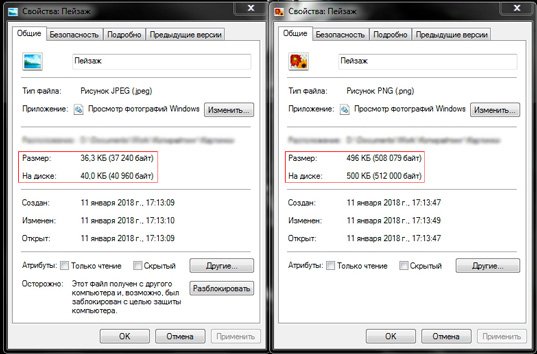
Ícones, botões e banners
Para esses elementos de design, o PNG é preferido. Ele permite que você corte o objeto e salve a imagem sem um fundo usando no futuro site "substrato". Eu recomendaria este formato para imagens que não podem possuir uma paleta enorme. Por exemplo, crie um documento no Photoshop e no nome do site:

Salve a imagem em dois formatos e compare o resultado:

Animação
O GIF é projetado para criar imagens animadas que consistem em duas ou mais camadas. Isso pode ser feito não apenas com o Photoshop, mas também. Eu chamaria este formato nos mais caprichosos, porque ao salvar é difícil conseguir boa qualidade. Felizmente, tenho um Lifehak, graças ao qual você terá animações com mínima de pixelização. Intrigado? Leia!
Instruções de preservação de imagem passo a passo
Vamos começar com JPG: obter uma foto sem perda de qualidade é muito simples. Para fazer isso, clique em "Arquivo" - "Salvar como". Se desejar, você pode usar a combinação de teclas Shift + Ctrl + S:

Na janela que aparece, temos uma lista suspensa "Tipo de arquivo" e selecione a linha JPEG. Geralmente vale o padrão:

Na mesma lista suspensa, você pode escolher a linha PNG, simplificando assim a tarefa. No entanto, recomendo manter imagens com um fundo transparente de forma diferente.

Explore a janela que abriu. Sua tarefa é garantir que o ponto PNG-24 seja escolhido na lista suspensa, e as cócegas são marcadas na frente da linha "Transparência" e "entrelaçadas

Por favor note: A última marca de verificação reduz o tempo de carregamento da imagem no site, mas, ao mesmo tempo, aumenta seu peso. Se não incomodar você, pressione "Salvar". Na janela Dropping, selecione o caminho do arquivo e pressione o botão querido novamente para obter imagem PNG. E assim que possível, coloque-o no site!
Animação é salva através do mesmo item de menu, mas agora na lista suspensa você precisa selecionar a versão GIF. Um grande número de parâmetros e palavras incompreensíveis pode causar perplexidade ou até mesmo medo. Não vale a pena! Basta definir os parâmetros que eu uso:

Vamos resumir
Trabalhar com gráficos requer melhora constante de habilidades, não focadas em uma a duas direções. Como ser? De uma só vez, o verdadeiro encontro para mim se tornou conjunto de cinco mini-cursos do projeto "Photoshop Master". Destes, aprendi a não um byte de informações úteis.

O material é fornecido de forma acessível e livre. Esta é uma excelente alternativa para a aprendizagem em academias de computadores e uma busca multi-hora pelas lições necessárias na Internet.
Isso é tudo. Não se esqueça de se inscrever grupo vkontakte. e atualizações do blog para a porção semanal de artigos frescos e úteis.
Com você era Andrei Zenkov. Para novas reuniões!
Salvo no computador e aprender ao último golpe - como salvar a foto (imagem, foto) no Photoshop.
O processo de salvar a imagem está intimamente relacionado a formatos de arquivo gráficos. Como é do que você escolhe, o formato dependerá muito (suporte para transparência, tamanho do arquivo e número de cores exibidas). Não vou repetir e pintar sobre cada formato, já que todas essas informações já estão descritas em detalhes no artigo dedicado ao Photoshop usado.
Arquivo - Salvar (Ctrl + S)
Como regra geral, este comando é usado quando o usuário já abriu imagem existente e envolvido na edição. Ao preencher este comando, o Photoshop atualizará este arquivo no mesmo formato que ele era anteriormente. Pode ser dito que isso economia rápidaque não exigirá que você ajuste os parâmetros de imagem.
Se você criou uma imagem do zero, esse comando funcionará como Salvar como.
Arquivo - Salvar como ... (Shift + Ctrl + S)
Esta equipe é principal e dotada de muitas "dificuldades".
Ao escolher este comando, você precisa especificar o Photoshop onde, com qual nome e em que formato, deseja salvar sua foto. Para fazer isso, a caixa de diálogo aparecerá:

Setas verdes são os botões de controle de navegação (para especificar a localização do arquivo), e a seta azul mostra o menu de seleção do próximo formato de imagem. Depois disso, clique no botão Salvar.
Mas isso não é tudo. O Photoshop mostrará outra janela - Parâmetros.. O conteúdo desta janela dependerá diretamente do arquivo escolhido do arquivo.

O mais importante é que aqui você pode configurar, então qualidade da imagem. No campo com números, você pode fazer um valor de qualidade de 1 a 10 ou selecioná-lo designação de texto Na lista suspensa, ou movendo o controle deslizante. O tamanho final do arquivo é exibido na metade direita da janela.
A qualidade da imagem afeta diretamente seu tamanho e, portanto, a velocidade de download na Internet e abrindo no computador.
Você também oferece três variedades de formato:
- Básico ("Standard") é a exibição de imagens na linha de tela. Isto é, a maneira mais comum de exibir o conteúdo do arquivo JPG.
- Básico otimizado é uma imagem com uma codificação huffman otimizada.
- Progressivo é um formato que fornece um show com uma melhora gradual na qualidade da imagem como eles são carregados.
O processo de salvamento pode ser considerado do outro lado - a preservação de estágios intermediários do trabalho. Para isso existem formato PSD., O formato que é criado especificamente para o Photoshop.
Selecione na lista de soltação da janela. Salvar como,para poder retornar uma foto novamente para editar, afinal, toda a paleta das camadas, todos os filtros e efeitos que você aplicou são preservados. Tudo isso pode ser reconfigurado e complementar. .
Terceira maneira de salvar no Photoshop
Clique na cruz dessa imagem (seta vermelha), se você quiser fechar a imagem, mas ficar no Photoshop, ou na cruz do próprio Photoshop (atirador azul), se você quiser terminar completamente o seu trabalho .. Obrigado !



































